PR2018中怎么让视频时间码以帧进行显示
来源:网络收集 点击: 时间:2024-08-29【导读】:
在做PR剪辑视频项目的时候,有时候为了方便与客户交流都会在样片中加入一个时间码,但是时间轴默认以时分来进行显示,如果现在想以帧来显示该如何进行更改呢?工具/原料morePremiere方法/步骤1/6分步阅读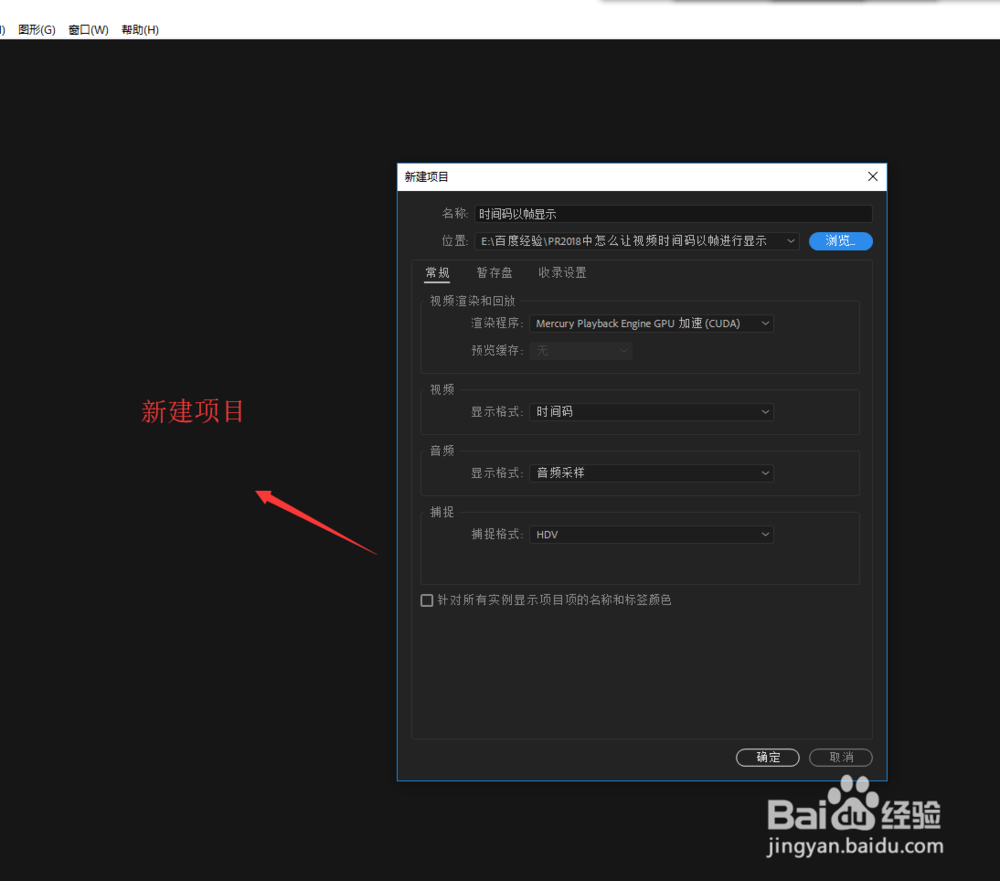 2/6
2/6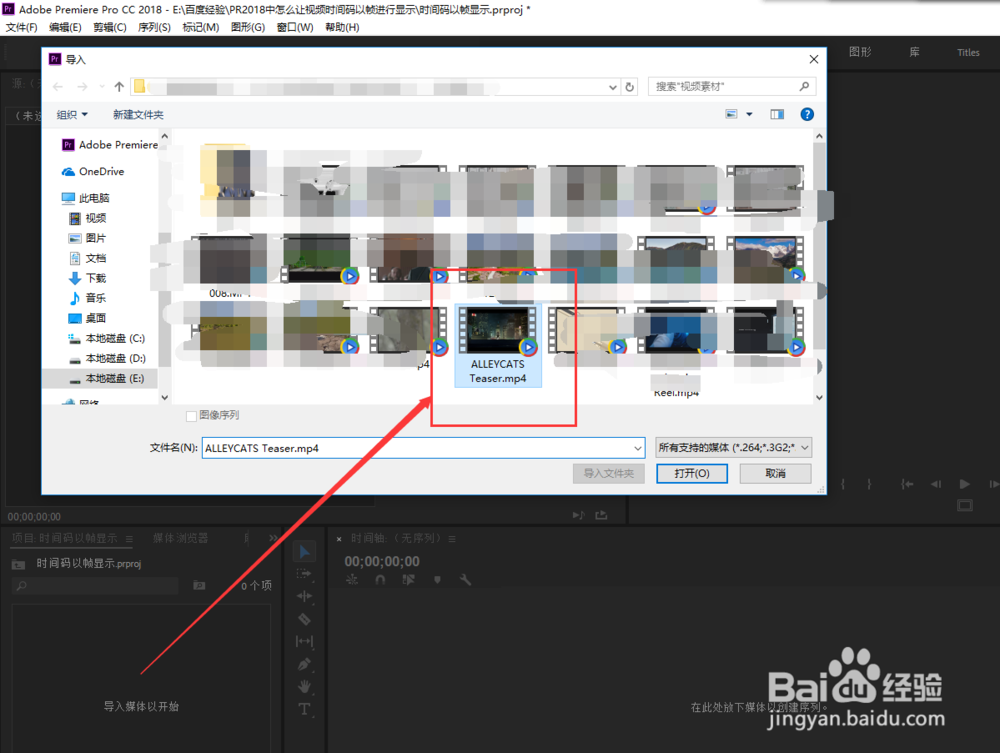 3/6
3/6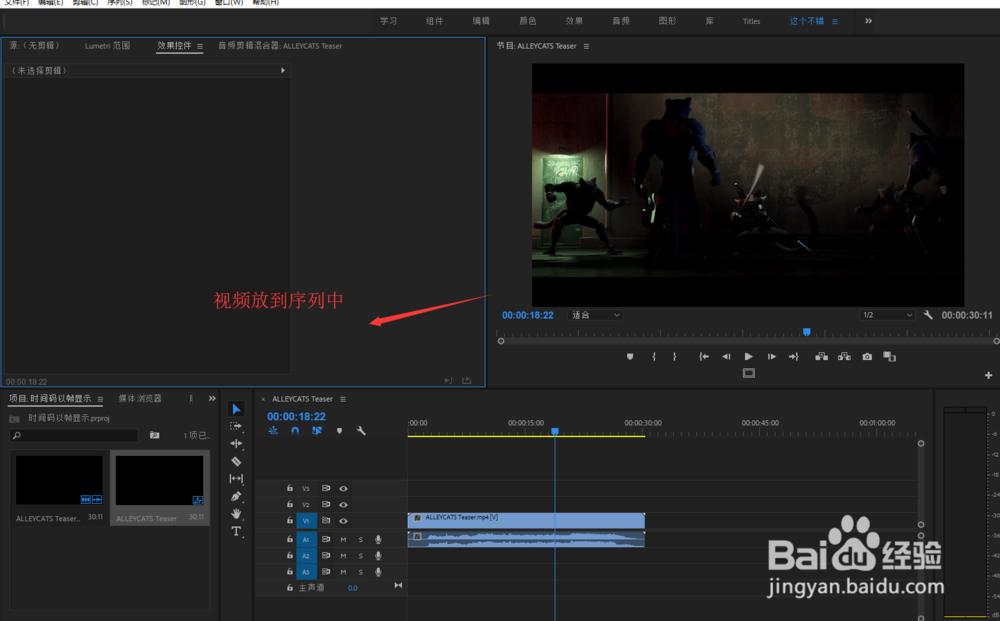 4/6
4/6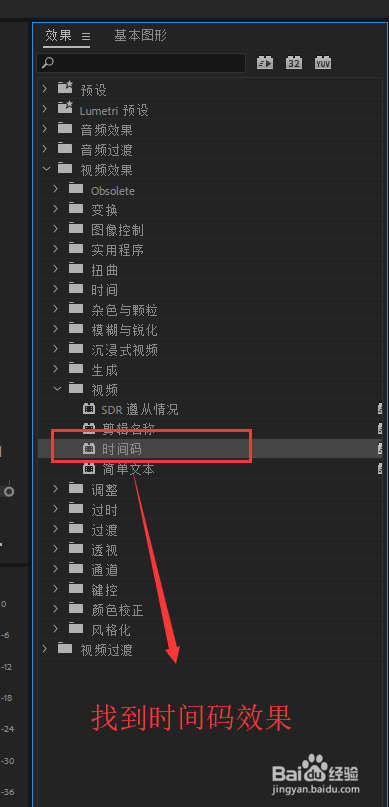 5/6
5/6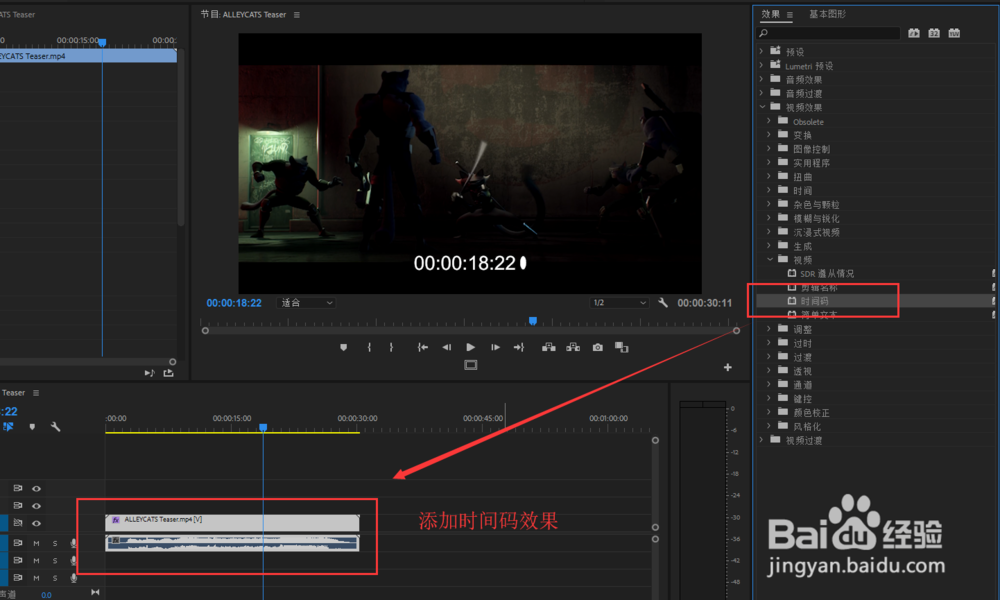 6/6
6/6 注意事项
注意事项
启动并打开AdobePremiere软件,然后选择执行新建项目命令,在新建项目窗口中设置项目名称与保存位置等。
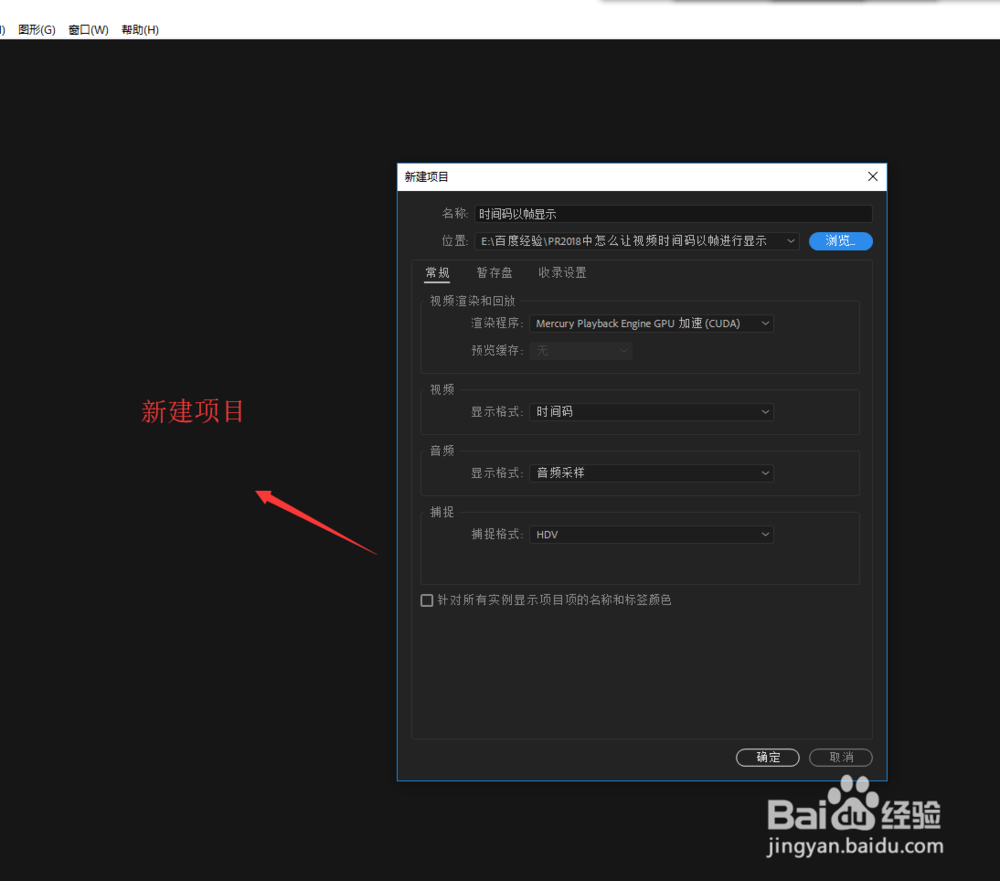 2/6
2/6进入到新建的PR项目中,打开文件菜单栏,执行文件菜单栏中的导入命令,弹出导入文件窗口,选择文件进行导入。
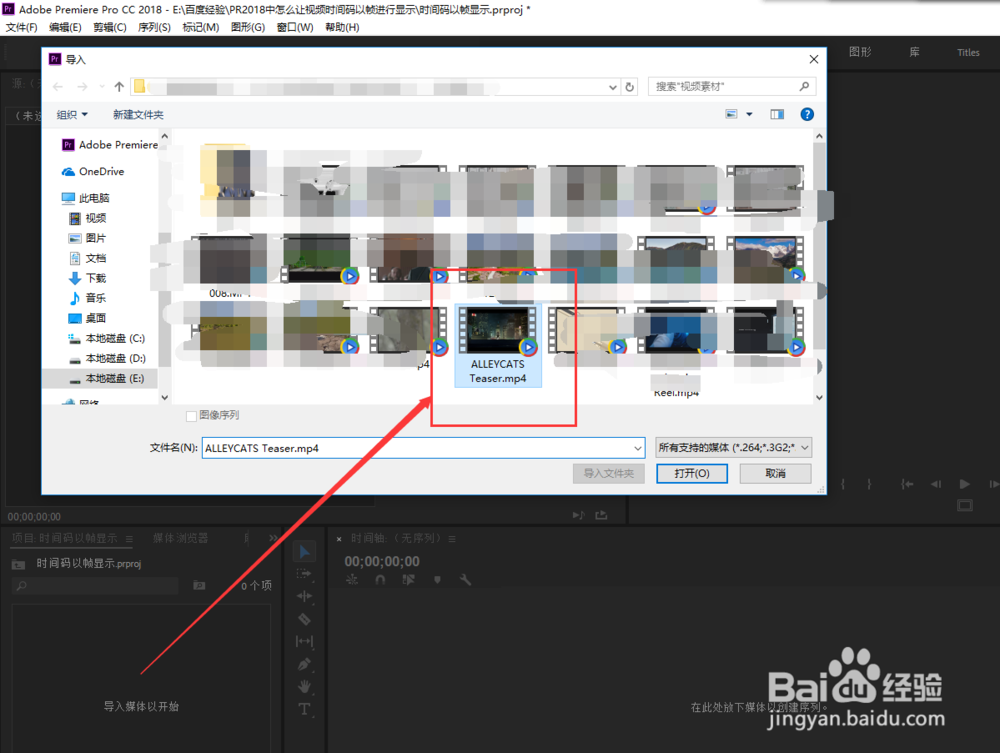 3/6
3/6选中导入的视频素材,将其移动到时间轴窗口来创建生成一个序列,并在节目窗口中预览。
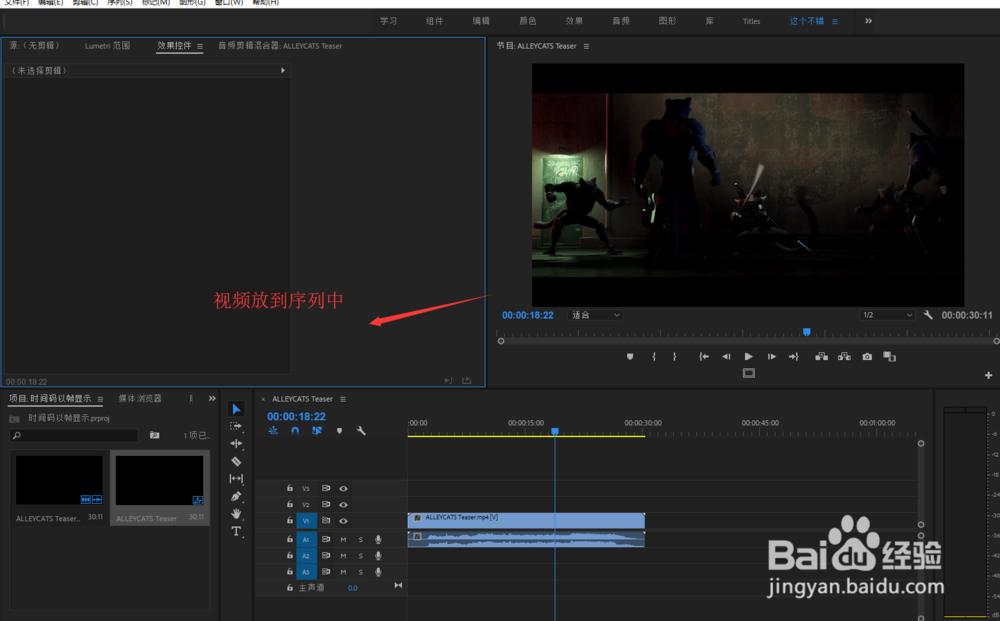 4/6
4/6找到效果与预设窗口,找到视频效果,在视频效果中找到视频那一类,然后在视频中选择时间码效果。
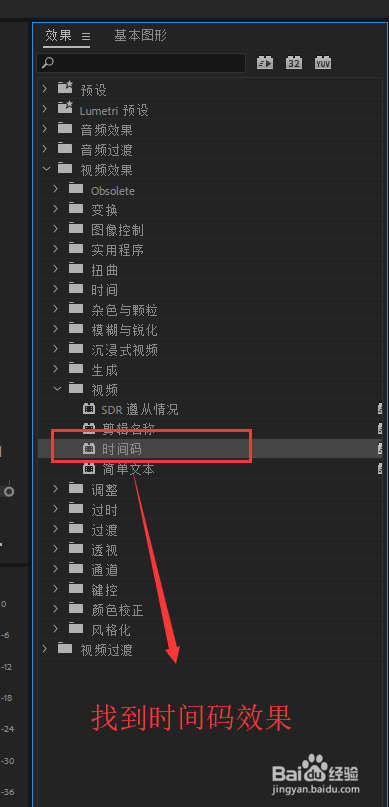 5/6
5/6选中找到的时间码效果,将这个时间码效果添加到视频轨道1的视频素材上,这时候我们在节目预览窗口下方就能看到一个时间码出现。
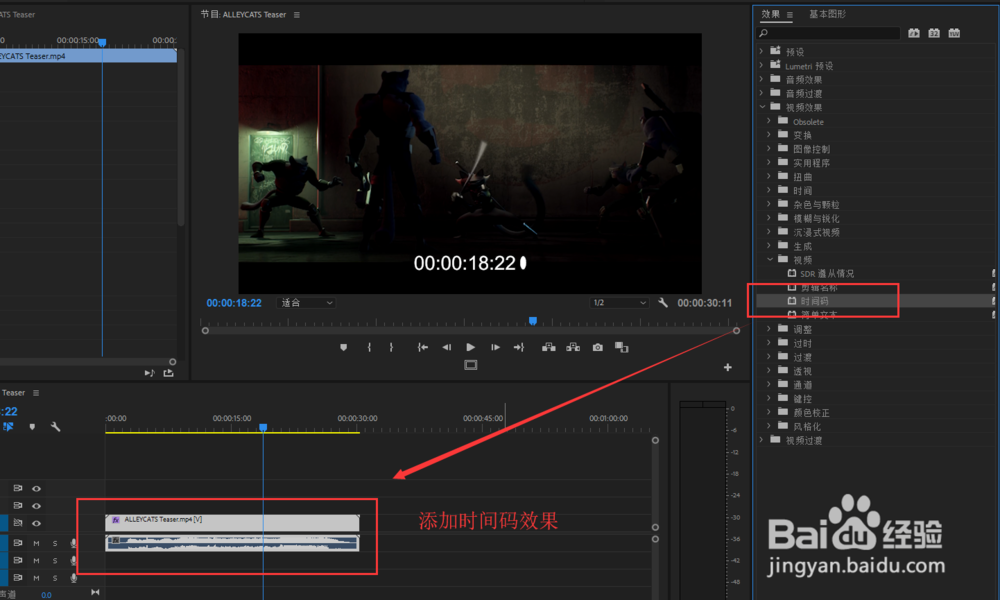 6/6
6/6切换显示效果控件窗口,在效果控件中找到时间码效果,在时间码的“格式”选项中下拉选择“帧”选项,这样时间码就以帧来进行显示了。
 注意事项
注意事项能够帮助到大家我将十分荣幸
PR教程PREMIERE时间码帧PR后期版权声明:
1、本文系转载,版权归原作者所有,旨在传递信息,不代表看本站的观点和立场。
2、本站仅提供信息发布平台,不承担相关法律责任。
3、若侵犯您的版权或隐私,请联系本站管理员删除。
4、文章链接:http://www.1haoku.cn/art_1170170.html
上一篇:Win10中如何删除AD域功能
下一篇:淘宝88vip会员在哪取消自动续费
 订阅
订阅